如何在电脑上屏幕截图 电脑怎么用截图软件截屏
在日常使用电脑的过程中,我们经常需要截取屏幕上的特定内容,这时候就需要使用截图软件来完成这一操作,在电脑上进行屏幕截图可以帮助我们记录重要信息、分享有趣内容,甚至解决问题。不过对于一些初学者来说,如何在电脑上进行屏幕截图可能会有些困难。接下来我们将介绍一些简单易懂的方法,帮助大家掌握电脑截图的技巧。
步骤如下:
1.电脑自身就有截图功能,它可以截全屏和当前的活动窗口。按键就是键盘上的“Print Screen”键,有的键盘上是“Prt Sc sysrq ”,都一样的。

2.直接按下这个键就是截全屏,来到wps文档中ctrl+v粘贴,如图,看到整个屏幕都被我截下来了。
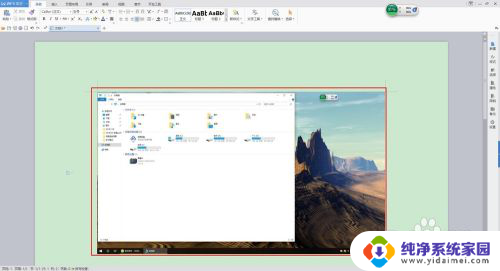
3.在图上点击鼠标右键选择另存为图片可把图片单独保存出来。
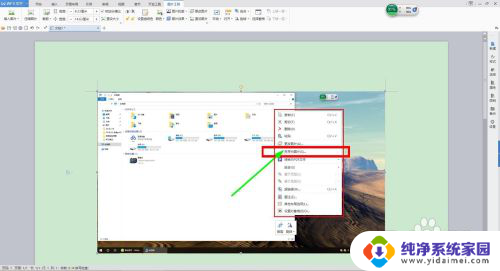
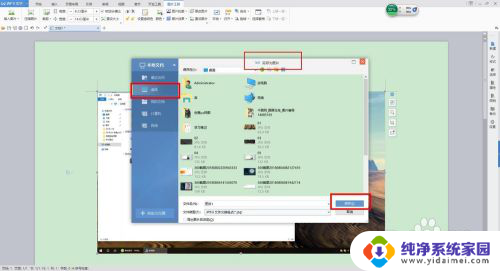
4.按alt+Print Screen键就是截当前的活动窗口(当前选定的窗口)。

5.这里举个例子,如图,我打开了一个程序,这时候我按下alt+Print Screen键
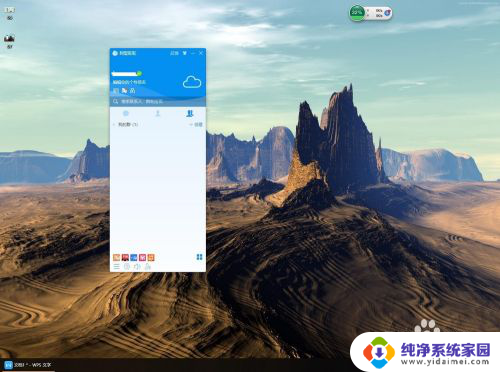
6.然后来到wps文档粘贴一下看看出现了什么。如图,只有程序被截图了,桌面之类的全都没有截到。

7.还是这个地方,我再打开一个“我的电脑”。如图,现在能看出来当前活跃的窗口其实是“我的电脑”这个窗口。那我们按一下alt+Print Screen键,来到wps文档粘贴一下看看。发现只有“我的电脑”被截取了。充分说明了这个快捷键只能截取当前活动窗口。
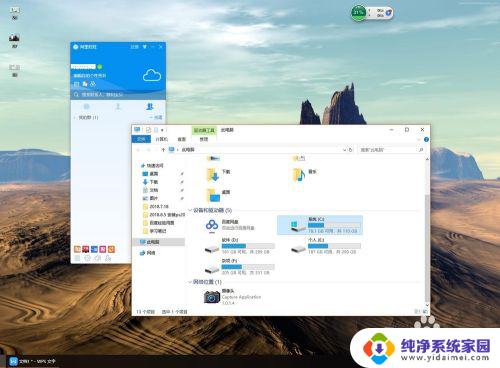
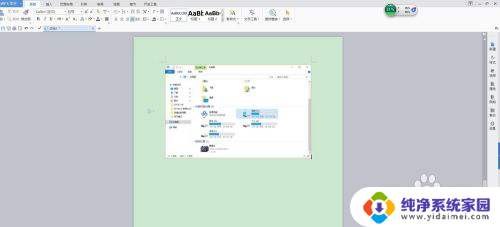
以上是如何在电脑上进行屏幕截图的全部内容,如果你遇到了同样的问题,可以参考本文中介绍的步骤进行修复,希望对大家有所帮助。
如何在电脑上屏幕截图 电脑怎么用截图软件截屏相关教程
- 电脑长屏截图怎么截 电脑如何截取整个屏幕的截图
- 电脑怎么截屏啊 电脑怎么用截图软件进行截屏
- 怎样截屏电脑屏幕截图 电脑如何快速全屏截图Windows系统
- 电脑截屏怎么弄的快捷键 电脑怎么使用截图软件截屏
- 在电脑上截屏怎么截图 电脑上怎么截取任意窗口的截图
- 在电脑上截图按什么键 电脑怎么使用截图工具进行截屏
- 笔记本如何选择截屏 电脑上如何截取部分屏幕截图
- 电脑屏幕快捷键截图 电脑屏幕截图常用快捷键技巧
- 电脑屏幕长截屏怎么截 电脑怎样截屏并保存图片
- 电脑上截图的图片在哪 电脑截屏图片保存在哪个文件夹
- 笔记本开机按f1才能开机 电脑每次启动都要按F1怎么解决
- 电脑打印机怎么设置默认打印机 怎么在电脑上设置默认打印机
- windows取消pin登录 如何关闭Windows 10开机PIN码
- 刚刚删除的应用怎么恢复 安卓手机卸载应用后怎么恢复
- word用户名怎么改 Word用户名怎么改
- 电脑宽带错误651是怎么回事 宽带连接出现651错误怎么办